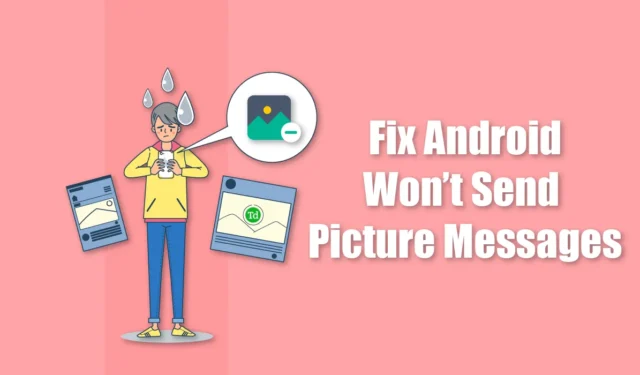
Прехвърлянето на изображения и видеоклипове между устройства с Android е лесно с множество приложения за социални медии. Но какво ще стане, ако трябва да споделите снимка с някой, който няма смартфон? В такива сценарии мнозина избират да изпращат изображения чрез текстови съобщения.
Ако искате да изпратите снимка, но не можете да го направите, ние ще ви преведем през най-ефективните методи за изпращане на картинни съобщения до всеки. Преди да се потопите в тези решения, уверете се, че вашата SIM карта има достатъчно баланс.
Ако балансът ви е малък, първо го попълнете отново. Имайте предвид, че изпращането на снимки чрез MMS обикновено е по-скъпо от изпращането на стандартно текстово съобщение. С това казано, нека проучим оптималните методи за ефективно изпращане на картинни съобщения.
Най-добрите решения за проблеми с картинните съобщения в Android
Ако срещнете трудности при изпращане на изображения чрез SMS, това ръководство има за цел да разреши този проблем. Препоръчваме да прочетете статията и да следвате внимателно описаните стъпки.
1. Рестартирайте вашето устройство
Рестартирането на телефона ви често може да разреши неочаквани проблеми, възникнали на вашето устройство с Android. Понякога бъгове или проблеми могат да доведат до забавяне или сривове в приложенията, които обикновено могат да бъдат отстранени чрез просто рестартиране.
Рестартирането изчиства всички временни данни и спира всички фонови процеси, като потенциално коригира проблема. Затова рестартирането на телефона е препоръчително винаги, когато изпитвате технически затруднения.
2. Активирайте мобилни данни
За да изпратите успешно картинно съобщение, ще ви трябва както активна интернет връзка, така и достатъчен баланс. Опитът за изпращане на изображение без достъп до интернет може да е причината за неуспеха.
Ако в момента сте свързани с Wi-Fi, деактивирайте го и превключете към мобилни данни, преди да опитате отново. Ако все още имате проблеми след тази стъпка, помислете за други методи за отстраняване на неизправности.
3. Изчистете кеша и данните
Изчистването на кеша и данните е стандартен подход при проблеми, свързани с приложението. Кешираните данни запазват активността ви за бъдещо удобство.
Повредените кеш файлове обаче могат да доведат до неизправности на приложението. Ако не сте сигурни как да изчистите кеша, изпълнете следните стъпки:
- Натиснете и задръжте иконата на приложението за съобщения, след което изберете Информация за приложението .
- Докоснете Съхранение и кеш .
- Изберете Изчистване на кеша и сте готови!
4. Актуализирайте вашето приложение за съобщения
Ако преди това сте успели да изпращате успешно картинни съобщения, но сега срещате проблеми, първата ви стъпка трябва да бъде да проверите за актуализации на вашето приложение за съобщения.
Както при всички приложения, грешките могат да се появят и разработчиците работят непрекъснато, за да ги разрешат. За да сте сигурни, че използвате най-новата версия, изпълнете следните стъпки:
- Отворете Google Play Store и навигирайте до Управление на приложения и устройство .
- Потърсете налични актуализации и намерете приложението Съобщения .
- Изберете бутона Актуализиране .
Ако телефонът ви използва вградено приложение за съобщения, то може да не е налично в Play Store. Ето как да го актуализирате директно:
- Отидете до Настройки > Актуализация на системни приложения .
- Проверете за актуализации за вашето приложение за съобщения.
- Ако има налична актуализация, щракнете върху бутона Актуализиране , след което опитайте да изпратите вашето картинно съобщение отново.
5. Нулирайте мрежовите настройки
Мрежовите настройки понякога може да се повредят поради различни проблеми и нулирането им често може да възстанови функционалността.
Имайте предвид, че нулирането на тези настройки ще премахне всички запазени Wi-Fi мрежи, Bluetooth двойки и конфигурации за мобилни данни. За да нулирате мрежовите си настройки, придържайте се към следните стъпки:
- Отворете настройките на телефона си .
- Изберете Връзка и споделяне .
- Изберете Нулиране на Wi-Fi, мобилни мрежи , след което натиснете Нулиране на настройките .
6. Проверете системните актуализации
Остарелият софтуер също може да попречи на изпращането на картинни съобщения. За да проверите за актуализации на устройството си с Android:
- Отидете на Информация за телефона или Актуализация на софтуера в настройките на вашето устройство.
- Изберете версия на системата или Android .
- Потърсете най-новата актуализация .
- Ако има налична актуализация, щракнете върху бутона Актуализиране, за да продължите.
Заключение
След като проучихме различни решения, ние ви представяме най-ефективните методи за разрешаване на вашия проблем.
Уверени сме, че спазването на процедурите, описани в тази статия, ще отговори на вашите притеснения. Ако имате допълнителни въпроси или предложения, не се колебайте да се свържете с тях в секцията за коментари или чрез социалните медии.




Вашият коментар